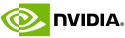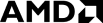как определить какая видеокарта мощнее
Узнаем мощность видеокарты – все очень просто

Видеокарта имеет несколько характеристик, которые имеют наибольшее значение, давайте их рассмотрим.
Главные характеристики
Битность видеокарт
Видеокарты имеют широкий диапазон битности – от 64 до 512, маленькая ширина шины (64 бит) означает, что адаптер бюджетный и не предназначен для серьезных игр, чем выше битность, тем лучше, это означает, что большее количество информации может использоваться за определенный промежуток времени. 128 бит – начальный этап для игрового адаптера, 256 бит – лучший вариант, 448 и 512 это отличные характеристики, но карты с такой внушительной битностью стоят немалых денег, не каждый пользователь ПК сможет купить такой аппарат.
Тип видеопамяти
Данная характеристика тесно связана с битностью, о которой мы поговорили выше. Существует несколько типов памяти видеокарт – DDR 2, GDDR 3, GDDR 4 и GDDR 5, чем выше цифра, тем лучше. Память DDR 2 уже практически не используется, ее можно встретить разве что на устаревших бюджетных видеокартах, GDDR 3 еще в ходу и используется в современных недорогих и не очень производительных картах, GDDR 4 быстро исчезла и практически не использовалась в видеокартах в связи со сложностями в производстве, GDDR 5 это самый производительных и популярный тип, он используется на всех современных видеокартах игрового класса, давая высокую частоту работы.
Есть несколько моментов, которые нужно понять при покупке нового видеоадаптера. Идеальным вариантом будет, если вы купите аппарат с битностью 256 (или выше) и типом памяти GDDR 5, однако, если денег на такой вариант не хватает, то можете обратить внимание на такие комбинации – GDDR 3 и 256 бит, такая карта будет иметь не самый новый тип памяти, зато это будет компенсироваться шириной шины памяти; также неплох и другой вариант – GDDR 5 и 128 бит, быстрый тип памяти будет давать преимущество, хоть и будет упираться в «узкую» битность.
Объем видеопамяти
На то, «сколько гигабайт в видеокарте» обычно обращают внимание новички, характеристика это бесспорно важна, но не является главной. Скажем лишь, что в наши дни брать карту с менее, чем 1 Гб не рекомендуется, если вы поклонник новых технологичных игр, а не простых «косынок», 2 Гб это отличный вариант, которого хватит для всех игровых проектов на максимальных настройках, 3 Гб и более это вариант «на будущее», пока что игры не используют столько видеопамяти, но имейте в виду, что такие аппараты стоят весьма дорого.
Когда вы будете раздумывать над вопросом, как узнать мощность видеокарты на компьютере, то знайте, что не всегда карта с 2 гигабайтами будет лучше 1 гигабайта, обращайте внимание на битность и тип памяти. Для примера, карта с памятью GDDR 3, 128 бит и 2 гигабайтами памяти значительно уступит карте с GDDR 5, 256 бит и 1 Гб. Производители видеокарт порой сбивают с толку покупателя двумя и даже четырьмя гигабайтами памяти, «забывая» при этом указать другие характеристики аппарата. Если вы не прислушаетесь к нашим рекомендациям и «поведетесь» на карту со множеством гигабайт, но при этом не очень производительную, карту, то знайте, что весь объем видеопамяти работать не будет, остальные характеристики просто не дадут возможности реализовать весь объем памяти, следовательно, прироста производительности в играх вы не получите.
Графическое ядро
GPU или графическое ядро это «сердце» видеокарты, именно над этой составляющей неутомимо трудятся разработчики адаптеров, в ядро «закладываются» новые технологии, пиксельные и шейдерные блоки, унифицированные процессоры и прочие компоненты. Практически каждая новая линейка карт оснащается новым GPU, следовательно, чем новее аппарат, тем он продвинутее. Исключением являются начальные карты нового поколения и продвинутые карты прошлого поколения, например, Radeon 6670 будет существенно слабее Radeon 5870, хотя первая карта и более нового поколения.
Также при определении мощности видеокарты обращайте внимание: на частоту GPU, тут все просто, чем выше, тем лучше; на технологии, которыми оснащена карта, самыми актуальными являются DirectX, а точнее его версия (чем новее, тем лучше), на данный момент самой актуальной является 11 версия, в этом году (2015) обещается выпуск DirectX 12; поддержка нескольких мониторов и 3D режим.
Определить, является ли карта производительной или нет, можно и «на глаз», дело в том, что мощные аппараты потребляют немалое количество энергии, питания от выхода PCI им не хватает, такие карты оснащаются дополнительными разъемами питания (6 и 8 pin), если не экземпляре имеется один или два таких разъема, значит карта довольно мощная, если не имеется, то, скорее всего, она не игровая, но опять же, не факт, нужно внимательно изучить характеристики.
Также производительные видеоадаптеры сильно греются, следовательно, оснащаются массивными системами охлаждения, маломощные аппараты выделяют мало тепла, поэтому имеют довольно простой внешний вид.
Как узнать мощность видеокарты на Windows 7 (а также 8 и ХР)
Если у вас уже стоит видеоадаптер, но вы не знаете его потенциал, то не расстраивайтесь, для начала узнайте модель видеокарты в компьютере, затем скачайте полезную программу GPU-Z. Программа покажет вам все важные характеристики вашей карты: частоту и тип памяти, частоту GPU, битность, пропускную способность, технологии, которыми оснащен аппарат и много чего еще. На основе этих данных вы сможете сделать выводы о своем видеоадаптере.
Как выбрать видеокарту для компьютера?
Видеокарта является самым дорогостоящим компонентом игрового ПК – ее цена может достигать суммарной стоимости всех остальных комплектующих вместе взятых. Поэтому, чтобы видеокарта прослужила максимально долго (не сломалась и, главное, не устарела слишком быстро), к ее выбору нужно отнестись максимально серьезно. Определиться с производителем графического чипа (AMD или NVIDIA) и с производителем видеокарты (ASUS, MSI, Gigabyte и др.) – это только полдела. Намного важнее правильно выбрать конкретную модель, которая может отличаться не только производительностью, но и обвесом: объемом видеопамяти, системой охлаждения, подсистемой питания и интерфейсной панелью.
Интегрированные и дискретные
Все современные графические ускорители можно условно разделить на две большие группы: интегрированные и дискретные. Первые встроены в центральный процессор (все современные платформы Intel и AMD) или чипсет материнской платы (например, старенькие Intel G41 и AMD 760G). Вторые представляют собой отдельные платы расширения с интерфейсом PCI-E. Для офисных и мультимедийных задач (аппаратное воспроизведение FullHD и даже 4К-видео) более чем достаточно интегрированного графического ускорителя. Более того, на интегрированной графике можно построить даже игровой ПК начального уровня (см. статью «Начальный игровой компьютер за 300 долларов (весна 2016)».
Но для тех, кто серьезно увлекается компьютерными играми (играет много, часто и в разное), а также профессионально занимается фотообработкой, видеомонтажом и трехмерным моделированием, в обязательном порядке нужна дискретная видеокарта. Исходя из цены, дискретные видеокарты можно разделить на пять категорий.
Самые дешевые видеокарты шутливо называют «затычками», а их единственная задача – вывод изображения с тех ПК, у которых интегрированной графики нет. По производительности они ничуть не лучше современных интегрированных решений. К примеру, дискретные GeForce GT 730 и Radeon R7 240 – это один в один Intel HD 530. Поэтому покупать ультрабюджетки сейчас имеет смысл только на замену сломавшейся видеокарте старого ПК, но уж никак не как часть нового компьютера.
Видеокарты за две сотни долларов (GeForce GTX 960, 1050 и 1050 Ti, Radeon R9 380) позволяют замахнуться на средне-высокие настройки графики при FullHD-разрешении. У таких решений запас производительности на три-четыре года, но со временем, естественно, придется поубавить настройки графики.
Для FullHD-разрешения большего и не нужно (GeForce GTX 1060, Radeon RX 470, RX 480) – ультра-настройки графики вам обеспечены, а запаса производительности хватит лет на пять. Менять такую видеокарту придется только в том случае, если вы обновитесь до 2K или 4K-монитора.
Видеокарты, рассчитанные на разрешения вплоть до 4K, а также высокочастотные FullHD-мониторы (120-144 Гц) и шлемы виртуальной реальности, стоят от 400 долларов и чуть ли не до бесконечности. Обязательной для ультра-настроек на 2К-разрешении является GeForce GTX 980 Ti и 1070, а на 4К – GTX 1080. Столь же мощных аналогов у компании AMD на момент написания статьи, к сожалению, нет (лишь анонсированы видеокарты Vega).
Видеопамять
Объем видеопамяти у разных видеокарт на одинаковом графическом чипе может отличаться в два, а то и четыре раза. В случае ультрабюджетных решений объем памяти свыше 1 ГБ – бесполезная переплата. Для бюджетных видеокарт 1 ГБ памяти уже мало, в самый раз будет 2 ГБ, а вот 4 ГБ – уже сомнительно. Минимум 4 ГБ, а лучше 6-8 ГБ рекомендуется для среднеценовых решений. Для флагманских же графических ускорителей обязательный минимум 8 ГБ и в ближайшем будущем объем должен увеличиться до 12-16 ГБ. В свою очередь о типе памяти (DDR3, GDDR5, GDDR5X и HBM) и разрядности шины памяти (64, 128, 256 или 384 бита) волноваться не стоит – сейчас каждая видеокарта оснащается ровно тем, что для нее подходит лучше всего. К примеру, 128-битная GeForce GTX 960 мощнее 256-битной Radeon R7 370.
Система охлаждения
Полностью пассивное охлаждение – это удел исключительно ультрабюджетных видеокарт. Большинство же современных решений оснащаются гибридным охлаждением: в простое вентиляторы не вращаются и запускаются лишь в играх. Энергоэффективные бюджетные видеокарты (до 75 Вт), для которых не требуется дополнительный разъем питания, вполне могут охлаждаться простеньким кулером, состоящим из небольшого бруска алюминия и одного вентилятора. Моделям до 150 Вт желательно обзавестись вторым вентилятором. Для отвода до 200 Вт тепла требуется уже более сложный радиатор, состоящий из отдельных алюминиевых ребер и медных теплотрубок. А с 250-Вт видеокартами, не выходя за рамки умеренного шума, способна справиться только трехвентиляторная либо водяная система охлаждения.
Собирая ПК с двумя видеокартами или с другими картами расширения (звуковой, сетевой, видеозаписывающей), важно обратить внимание на толщину кулера видеокарты – один, два или три слота. В противном случае все необходимое может попросту не поместиться в компьютер. Отдельно стоит упомянуть низкопрофильные видеокарты, сделанные с расчетом на тонкие компьютерные корпуса (см. статью «Как выбрать корпус для компьютера?»).
Подсистема питания
Помимо кулера, за стабильность работы и долговечность видеокарты отвечает подсистема питания. Чем больше фаз питания и чем качественнее электронные компоненты (мосфеты, дроссели и конденсаторы) у конкретной модели видеокарты по сравнению с референсным (стандартным) решением NVIDIA или AMD, тем более высокие нагрузки (заводской или ручной разгон) способна она выдерживать. Питаться видеокарта может как непосредственно через разъем PCI-E, так и через специальные 6 или 8-контактные кабели компьютерного блока питания (см. статью «Как выбрать блок питания для компьютера?»).
Интерфейсы подключения
Практически все современные дискретные видеокарты подключаются к материнской плате настольного ПК посредством разъема PCI-E x16 (поколение интерфейса – 2.0 или 3.0 – не играет роли). Исключением являются лишь внешние USB-видеокарты, но они предназначены для подключения к ноутбуку дополнительных мониторов, а вовсе не для игр.
Мониторы же к видеокарте подключаются посредством цифровых интерфейсов HDMI, DVI и DisplayPort, а также аналогового VGA (D-Sub). Порты HDMI и DisplayPort могут быть представлены как полноразмерными, так и mini-версиями (для подключения монитора потребуется переходник). Интерфейс DVI существует в двух версиях: только цифровой DVI-D и спаренный с аналоговым сигналом DVI-I (через пассивный переходник можно конвертировать в VGA).
Многие современные флагманские видеокарты полностью лишены интерфейса VGA (напрочь отсутствует цифро-аналоговый преобразователь), но подключить к ним VGA-монитор все же можно через активный переходник с собственным ЦАП.
Не только игры, но и работа
Используются видеокарты не только для игр, но и для профессиональных задач: фотообработки, видеомонтажа, трехмерного моделирования и др. На основе видеокарт даже строят суперкомпьютеры – мощнейшие вычислительные системы на планете, занимающиеся научными вычислениями. Ускорить профессиональные приложения способна даже бюджетная видеокарта, раскошеливаться на флагманскую модель не обязательно. В зависимости от конкретного приложения, эффективнее могут быть как решения AMD, так и NVIDIA. Например, в видеоредакторе Adobe Premiere видеокарты обоих брендов могут аппаратно ускорять конвертацию видео из одного формата в другой. Но только видеокарты NVIDIA ускоряют работу плагинов, накладывающих на видео различные визуальные и звуковые эффекты. А некоторое узкоспециальное ПО вообще совместимо только с профессиональными видеокартами – NVIDIA Quadro и AMD FirePro.
Как выбрать видеокарту
Видеокарты бывают интегрированными и дискретными. Интегрированные уже встроены в центральный процессор или материнскую плату. Они решают самые простые задачи: игры на телефоне, просмотр видео. Не подходят для требовательных игр и работы с графикой — для таких задач понадобятся дискретные видеокарты, которые отдельно подключают к компьютеру.
Игровые
Для игр уровня Dota, Counter-Strike или Minecraft достаточно видеокарты в пределах 15 тысяч рублей. Для игр AAA-класса уже стоит обратить внимание на частоту памяти и количество ядер — чем они выше, тем быстрее и качественнее будут рассчитываться эффекты в игре.
Профессиональные
Предназначены для работы с графикой. Для них важен объем памяти и пропускная способность шины. Они часто дороже игровых, но в играх могут быть хуже, так как заточены под другие задачи: качество изображения, рендер, работу с ArchiCAD, AutoCAD, 3ds Max. Для машинного обучения иногда эффективнее купить несколько игровых видеокарт по цене одной профессиональной.
nVidia или AMD?
В продаже сегодня можно встретить видеокарты, выпущенные различными компаниями, среди которых Asus, Gigabyte, MSI и многие другие. Но эти фирмы закупают графические процессоры (GPU), то есть тот компонент, который можно назвать «сердцем» видеокарты, у двух производителей: AMD и nVidia. Каждый из них предлагает решения, имеющие свои достоинства, которые определяются их конструктивными особенностями.
Размеры видеокарты
Большие
Высокая цена оправдана повышенной производительностью
Средние
Средняя производительность при не высокой цене
Маленькие
Бюджетный уровень с невысокой производительностью
Прежде чем покупать графический ускоритель, необходимо понять, сможете ли вы его установить на своей материнской плате, не перекроет ли он доступ к какому-либо слоту и поместится ли она по длине в корпус вашего ПК. Обязательно обратите внимание на параметр «Максимальная длина видеокарты», который указывается в характеристиках практически всех компьютерных корпусов.
Производительность
На производительность видеокарты влияет множество параметров, поэтому при выборе проще ориентироваться на то, к какой серии компания-производитель относит тот или иной графический адаптер.
nVidia сейчас выпускает бюджетную серию GTX и «продвинутую» линейку RTX.
Внутри каждой из линеек можно смотреть на цифровые индексы: чем индекс больше, тем видеокарта мощнее.
У AMD все несколько сложнее. Она сейчас выпускает несколько серий графических процессоров, которые не выстраиваются в какую-либо четкую иерархию.
Самая последняя обновленная линейка от этого производителя — RX c «пятитысячными» индексами, например, AMD Radeon 5500 и AMD Radeon 5700
Бюджетные
Ее возможностей достаточно, чтобы воспроизводить графикку с разрешением Full HD (1920×1080 пикселей) со средними и в некоторых случаях высокими настройками.
Средние
Решения среднего класса, справляющиеся с обработкой графики с разрешением Full HD или 2K, — это, в частности.
Продвинутые
Для топового геймерского компьютера, который должен воспроизводить графику с максимальными настройками в разрешении 4K, подойдут.
Видеопамять
Видеопамять графического ускорителя — это внутренняя оперативная память, которая отводится для хранения данных, использующихся для формирования изображения на экране компьютера. В принципе, чем больше ее объем, тем лучше, но производительность во многом зависит и от других критериев. Поэтому рассматривать характеристики нужно в комплексе, не ограничиваясь только объемом видеопамяти.
Чтобы найти компромисс между объемом видеопамяти и ценой, можно ориентироваться на следующие параметры:
Видеокарта начального уровня, многие игры на компьютере, в котором она установлена, вообще не запустятся или «пойдут» с низкими настройками графики
Решение для компьютера среднего уровня мощности, подходит для работы с профессиональными графическими редакторами и запуска игр в жанре «стратегия»
Для топового геймерского компьютера, который должен воспроизводить графикус максимальными настройками в разрешении 4K, подойдут
8 Гб и выше
Для наиболее требовательных игр с картинкой, которая воспроизводится с разрешением 4K (3840 х 2160 пикселей), для игр с использованием устройств виртуальной реальности, а также для решения профессиональных задач, связанных с дизайном и видеомонтажом
Разрядность шины памяти
Это настолько важный параметр, что о нем следует сказать отдельно. Шина памяти представляет собой канал между графическим процессором и памятью, и чем он шире (чем больше разрядность), тем больше информации способна видеокарта обработать за единицу времени. Но, так как видеокарта состоит из нескольких компонентов, низкую разрядность можно компенсировать, например, за счет более быстрой и современной видеопамяти.
Принято считать, что игровому компьютеру необходима разрядностьне менее 128 бит. Лучше, если этот показатель будет выше.
Выберите в каталоге
Питание
Разъёмы
6 pin, 8 pin, 6+8 pin
Бюджетные видеокарты и решения низшего среднего класса обходятся без дополнительного питания. Однако многие графические адаптеры со средней и высокой производительностью потребляют так много энергии, что без дополнительного питания им не обойтись. Для этого они комплектуются разъемами различных типов.
Высокое энергопотребление видеокарты означает, что к блоку питания компьютера тоже предъявляются особые требования. Обычно в технических характеристиках графического адаптера указываются рекомендации относительно мощности БП. Ориентируйтесь на эти показатели.
Рекомендуем брать блок питания мощностью не ниже 700 ватт.
Выберите в каталоге
Охлаждение
Видеокарта при работе под интенсивной нагрузкой не только потребляет много энергии, но и серьезно нагревается. Перегрев может привести к снижению производительности, а в худшем случае к выходу графического адаптера из строя. Чтобы этого избежать, производители используют системы охлаждения. Конечно, в мощном игровом компьютере или ПК, предназначенном для профессиональной работы с графикой и видео, обычно есть кулеры или система водяного охлаждения. Однако видеокарте требуется и собственная система защиты от перегрева. Охлаждение бывает:
Пассивное
Пассивная система охлаждения представляет собой радиатор, работающий по принципу естественного тепловыделения. Проще говоря, металлическая пластина отводит тепло, нагревая окружающий воздух.
Ее основное преимущество — бесшумность, однако эффективность таких систем оставляет желать лучшего.
Активное
Активная система охлаждения обычно является гибридной: она состоит из радиатора, тепловых трубок и одного или нескольких вентиляторов.
КПД такой системы значительно выше по сравнению с пассивными, однако она потребляет довольно много энергии и при работе под большой нагрузкой может шуметь.
Жидкостное (водяное) активное охлаждение
В некоторых видеокартах используется не воздушное, а жидкостное (водяное) активное охлаждение. Такие системы обладают высокой эффективностью, но стоят довольно дорого и используются обычно в топовых игровых системах. Они тоже могут шуметь, только звук работающего вентилятора заменяется на звук работающей водяной помпы.
Вывод изображения на экран
Для вывода изображения на экран видеокарте нужен разъем, посредством которого она подключается к монитору.
Основные типы видеовыходов
D-Sub (VGA)
На современных видеокартах среднегои высшего классов встречаются сравнительно редко
Позволяет подключать многие старые и современные мониторы
Display Port, Mini Display Port
Обеспечивают совместимость со многими моделями современных мониторов
позволяет не только транслировать видео с разрешением 4K, но и по одному кабелю передавать видео- и аудиосигнал, что крайне важно для тех, кто обходится без внешней аудиосистемы и пользуется встроенными в монитор динамиками
Также вам понадобится возможность подключения по HDMI, если вы собираетесь использовать шлем виртуальной реальности
Выберите в каталоге
На рынке сегодня представлено множество видеокарт, различающихся такими характеристиками, как объем и тип видеопамяти, размеры, тип системы охлаждения и так далее. При этом компании-производители постоянно предлагают новое решение, и то, что вчера казалось наиболее современным, сегодня становится стандартным, а завтра его уже вытесняют более «продвинутые» модели.
Однако, если вдумчиво подойти к процессу выбора, учесть информацию, которую мы привели в этой статье, и советы, которые мы дали, можно выбрать видеокарту, которая не только оптимально подойдет для решения стоящих перед вами задач, но и не устареет в течение нескольких лет.
На сайте интернет-магазина СИТИЛИНК предусмотрена система фильтров, позволяющая быстро провести поискв режиме онлайн и найти видеокарту, которая оптимально соответствует вашим потребностям.